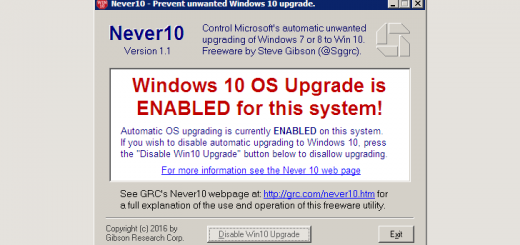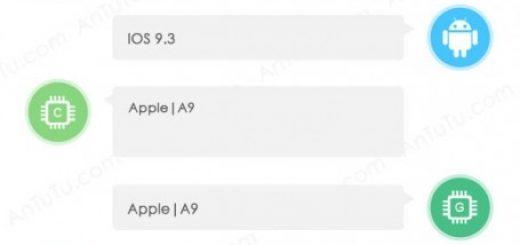Mac Bilgisayarda Ekran Görüntüsü Nasıl Alınır?
Windows’tan Mac OS’a geçiş yapanlar, Mac’lerde ekran görüntüsü almak için tek bir tuş arıyorlar. Ancak Mac sistemlerde Windows’lardaki PrintScreen tuşunun işini yerine getiren tek bir tuş yok. Bunun yerine birkaç farklı tuş kombinasyonuyla ekran görüntüsü alınıyor.
Mac’lerde ekran görüntüsü almanın birkaç farklı detayı var diyebiliriz. Klavye kombinasyonları sayesinde aktif pencerenin tamamının görüntüsünü alabileceğiniz gibi, tek bir pencereyi ya da seçtiğiniz kısmın görüntüsünü kaydedebilirsiniz.
Tüm Ekranın Görüntüsünü Almak
Command + Shift + 3
Ekranın tamamının göründüğü şekilde fotoğrafını almak istiyorsanız bu klavye kombinasyonundan yararlanabilirsiniz. Klavyeden bu üç tuşa aynı anda bastığınızda tüm ekranın görüntüsü otomatik olarak alınıyor ve masaüstünüze bir PNG dosyası olarak bırakılıyor.
Tek Bir Pencerenin Görüntüsünü Almak
Command + Shift + 4 + Space
Eğer tek bir pencerenin görüntüsünü almak istiyorsanız klavyeden Command + Shift + 4 ve ardından da boşluk tuşuna basarak, fotoğraf çekim ekranının karşınıza gelmesini sağlayabilirsiniz. Bu şekilde görüntü almak için fare imlecinizi fotoğrafını çekmek istediğiniz pencereye doğru götürüp, sol tık yapmanız yeterli. Böylece görüntü masaüstünüze kaydedilecek.
Özel Bir Alanın Görüntüsünü Almak
Command + Shift + 4
Ekranda yalnızca belirlediğiniz bir alanın görüntüsünü kaydetmek için de Command + Shift + 4 kombinasyonunu tercih edebilirsiniz. Böylece fare imleciyle ekranın herhangi bir bölümünün görüntüsünü kaydedebilirsiniz.
Ufak bir ayrıntı da, bu kombinasyonlara ek olarak CTRL tuşunu da kullanılırsanız, istediğiniz görsel düzenleme uygulamasına görüntüyü doğrudan yapıştırabiliyorsunuz. Bu durumda masaüstünüze ek bir görüntü dosyası kaydedilmiyor. Böylece Mac’in varsayılan sistemiyle ek bir ekran görüntüsü çekim uygulamasına gerek kalmıyor.
Kaynak: Technopat (Yunus Emre Şahin)